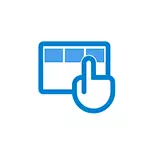
I denne vejledning Detaljeret Sådan løses den beskrevne situation, når i stedet for skrivebordet du ser applikationsfliser eller en blank skærm med en mærkelig lanceringsmenu, der ikke virker som normalt.
- Sådan returneres skrivebordet i stedet for Windows 10 Fliser
- Video instruktion
Grunden til, at applikationerne af applikationerne var på skrivebordet for at returnere det sædvanlige udseende.
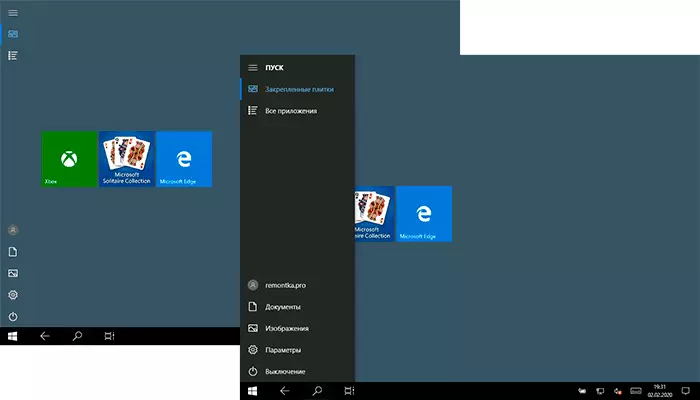
Hvis alle desktop-ikoner forsvandt, og i stedet kan du se de rektangulære fliser af applikationer fra Windows 10-butikken, grunden til dette er den tilfældige "tablettilstand", der er designet til at forenkle kontrollen på berøringsskærmenhederne. Alt, hvad der kræves, er at deaktivere denne tilstand ved hjælp af følgende trin:
- Klik på meddelelsesikonet i Windows 10-meddelelsesområdet til højre nedenfor.
- Sluk for "Tablet MODE" -elementet (hvis der ikke er nogen sådan genstand, skal du gå til næste trin).
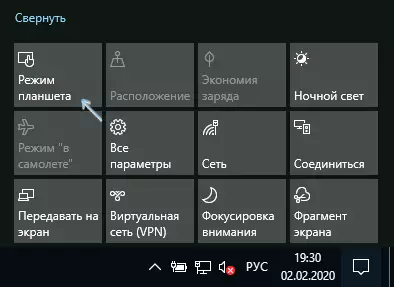
- Hvis elementet "Tablet Mode" mangler i listen over handlingsknapper, skal du først klikke på "Udvid", og hvis den ikke vises, skal du højreklikke på en handlingsknap og vælge Rediger, og derefter klikke på "Tilføj" og tilføj "Tablet MODE" -knappen. Hvis du "Tilføj" ikke er aktiv, skal du fjerne nogle af de unødvendige handlinger ved at trykke på det runde ikon på venstre over handlingen. Hvis punktet mangler og i dette tilfælde, Gå til parametrene (du kan åbne WIN + I-tasterne) - systemet - tabletten - skift de ekstra parametre på tabletten og afbryd tablettilstanden der. Læs mere: Sådan aktiveres eller deaktiverer tablettilstanden på en bærbar computer eller computerens Windows 10.
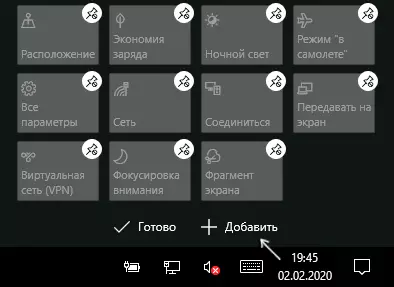
Bemærk venligst, at selv efter de beskrevne handlinger i nogle tilfælde kan tablettilstanden genåbne, efter at computeren genstartes. Hvis du stødte på dette, skal du bruge følgende trin til at rette:
- Gå til "Parametre" (Gear-ikonet i startmenuen eller Win + I-nøglen) - Systemet - Tablet-tilstand.
- Installer i "Brug desktop-tilstand" i første afsnit.
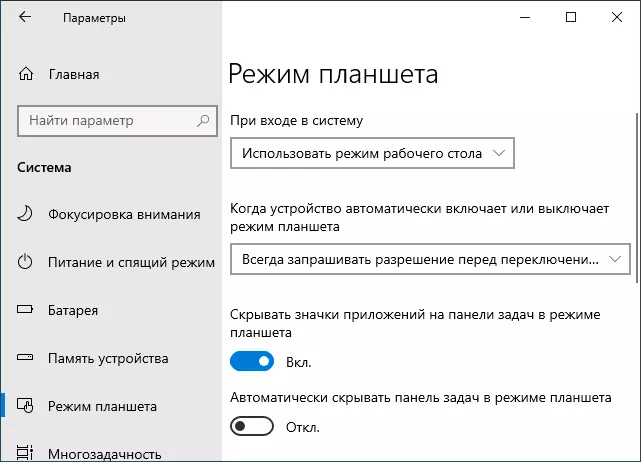
- Den anden vare kan ændres efter eget valg: Bare giv standardværdien "altid anmodning før omskiftningstilstand".
- Hvis du har ændret alle parametrene i startmenuen, og søgningen åbner fuld skærm, skal du læse instruktionerne Sådan løses starten og søgningen efter hele skærmen i Windows 10.
Sådan returneres skrivebordet i stedet for Windows 10 Tiles - Videoinstruktioner
Jeg håber på nogen fra nybegyndere, som materialet viste sig for at være nyttigt og hjalp med at løse problemet.
